細(xì)說(shuō)win7如何關(guān)閉uac,電腦故障
導(dǎo)讀:電腦故障電腦故障 win7系統(tǒng)是現(xiàn)在大多數(shù)朋友都在使用的系統(tǒng),它增加了很多小功能,讓我們操作起來(lái)更加的便捷,只不過(guò)有一個(gè)uac一直在騷擾我們,天天出現(xiàn)提示框。今天,我就將關(guān)閉witsskin晶鉆蝸牛霜知識(shí)介紹—下itt水泵公司知識(shí)。
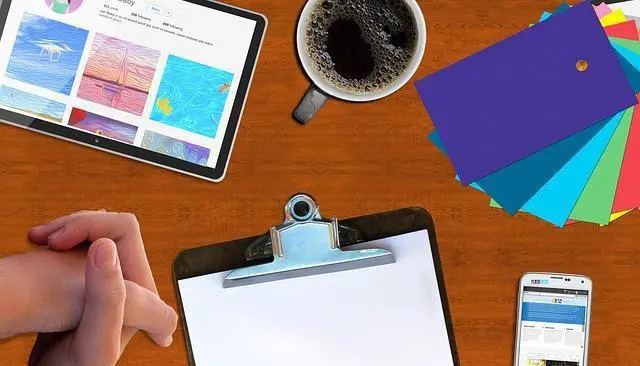
win7系統(tǒng)是現(xiàn)在大多數(shù)朋友都在使用的系統(tǒng),它增加了很多小功能,讓我們操作起來(lái)更加的便捷,只不過(guò)有一個(gè)uac一直在騷擾我們,天天出現(xiàn)提示框。今天,我就將關(guān)閉win7網(wǎng)站seo優(yōu)化uac的方法分享給大家
UAC即用戶帳戶控制,它可以幫助我們我們阻止惡意軟件的進(jìn)攻。不過(guò)UAC老是彈出煩人的對(duì)話框,關(guān)閉UAC則可以提高使用電腦的便攜性。下面,我就給大家介紹一下win7系統(tǒng)關(guān)閉uac的方法
1、點(diǎn)擊開始按鈕,選擇控制面板
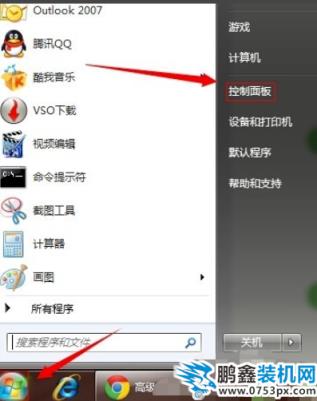
win7關(guān)閉uac電腦圖解1
2、將右上角的查看方式改為“大圖標(biāo)”
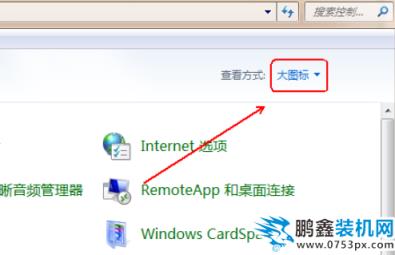
win7電腦圖解2
2、然后選擇“用戶賬戶”程序。
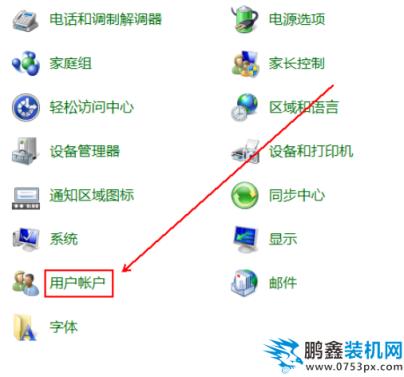
win7如何關(guān)閉uac電腦圖解3
3、找到需要關(guān)閉UAC的用戶并點(diǎn)擊進(jìn)入,只有一個(gè)用戶就直接跳過(guò)這一步。
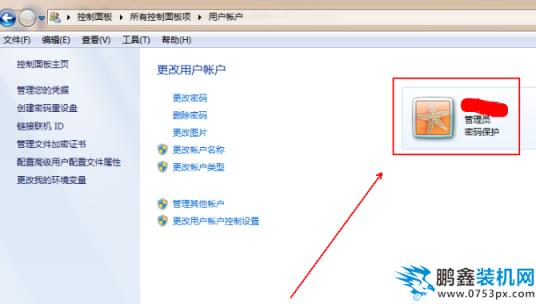
win7關(guān)閉uac電腦圖解4
4、在其左側(cè)找到并點(diǎn)擊“更改用戶賬戶控制設(shè)置”選項(xiàng)。
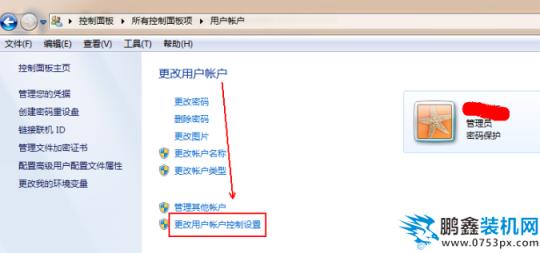
uac電腦圖解5
5、在“用戶賬戶控制設(shè)置”窗口中將滑塊滑到“從不通知”這個(gè)位置并點(diǎn)擊“確定”按鈕即可。
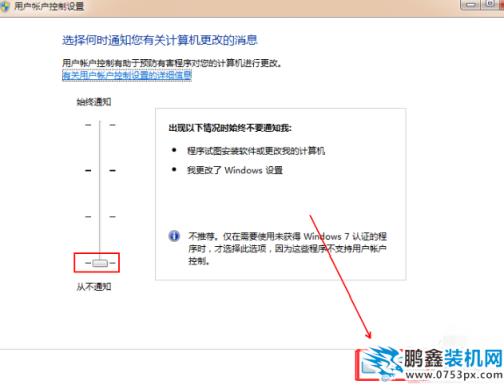
win7關(guān)閉uac電腦圖解6
以上就是win7關(guān)閉uaseo網(wǎng)站排名優(yōu)化軟件c的詳百度seo網(wǎng)站優(yōu)化細(xì)介紹了,是不是很簡(jiǎn)單呢?
相關(guān)itsskin晶鉆蝸牛霜知識(shí)介紹—下itt水泵公司知識(shí)。聲明: 本文由我的SEOUC技術(shù)文章主頁(yè)發(fā)布于:2023-06-26 ,文章細(xì)說(shuō)win7如何關(guān)閉uac,電腦故障主要講述標(biāo)簽,標(biāo)題,電腦故障網(wǎng)站建設(shè)源碼以及服務(wù)器配置搭建相關(guān)技術(shù)文章。轉(zhuǎn)載請(qǐng)保留鏈接: http://www.bifwcx.com/article/it_20615.html
為你推薦與細(xì)說(shuō)win7如何關(guān)閉uac,電腦故障相關(guān)的文章
-

Win10如何關(guān)閉索引服務(wù)提升系統(tǒng)運(yùn)行速度
(122)人喜歡 2023-07-05 -

Windows 10更新之后導(dǎo)致UWP應(yīng)用無(wú)法聯(lián)網(wǎng)的解
(186)人喜歡 2023-07-05 -

隱藏隱私文件技巧:教你如何將文件隱藏
(156)人喜歡 2023-07-05 -

win7系統(tǒng)沒(méi)有激活怎么辦?小馬激活工具使
(204)人喜歡 2023-07-05 -

steam錯(cuò)誤代碼105,教您steam錯(cuò)誤代碼105怎么
(135)人喜歡 2023-07-05 -

如何禁用OneDrive與Windows10的集成 Win10徹底
(233)人喜歡 2023-07-05











